Windchill zum Lesen von PMI konfigurieren
Bevor Sie Windchill Workgroup Manager zum Lesen von PMI konfigurieren, stellen Sie sicher, dass Sie über die FTX-Lizenz für CATIA V5 verfügen. Ohne FTX-Lizenz ermöglicht CATIA es Ihnen nur, Textanmerkungen hinzuzufügen.
Sie können Windchill zum Lesen von PMI wie folgt konfigurieren:
• Datei wgmclient.ini
• Windchill Server-seitige Einstellungen
• Theorem CADverter (oder CATIA CAD-Worker)
• Creo View
Datei "Wgmclient.ini" konfigurieren
Legen Sie in der Datei wgmclient.ini die Eigenschaft expose.model.annotations auf All (um alle PMIs in Windchill verfügbar zu machen) oder auf Designated fest (um die ausgewählten PMIs in Windchill verfügbar zu machen). Eine vollständige Liste der häufig verwendeten Einstellungen finden Sie unter Häufig verwendete Einstellungen in der Datei "wgmclient.ini".
Windchill Server-seitige Einstellung
Legen Sie die Eigenschaft publish.copyrepresentationsforward.restrict auf Windchill Server-Seite auf False fest.
Creo View
Konfigurieren Sie Creo View, um unverankerte Anmerkungen anzuzeigen, sodass die Anmerkungen im Modell parallel zum Bildschirm angezeigt werden. Weitere Informationen finden Sie unter "So legen Sie Anmerkungsoptionen fest".
Theorem CADverter
Mit dem Theorem CADverter werden native CATIA V5 Daten in das CreoView Format konvertiert, sodass Windchill PMI-Daten aus 3D-Modellen für Downstream-Prozesse verwenden kann.
|
|
Es stehen mehrere Kombinationen von Einstellungen zur Verfügung, mit denen Sie Theorem CADverter zum Lesen von PMI-Daten konfigurieren können. Dieser Abschnitt umfasst nur die Standardeinstellungen.
|
Führen Sie die folgenden Schritte durch, um Theorem CADverter zu konfigurieren:
1. Öffnen Sie die CATIA V5 Setup-Datei CATIA5_pv im Recipe-Editor.
Das Dialogfenster "Configuration" wird angezeigt.
2. Wählen Sie auf der Registerkarte Basic die Elemente Required Entities, Output Options und das Dateiformat über Advanced Options aus.
3. Klicken Sie auf die Registerkarte Advanced und auf die Unterregisterkarte V5 Options1.
4. Wählen Sie in der Dropdown-Liste Conversion Mode die Option Standard aus.
5. Wählen Sie in der Zeile Read PMI Options und Write PMI Options die im Bild dargestellten Optionen aus.
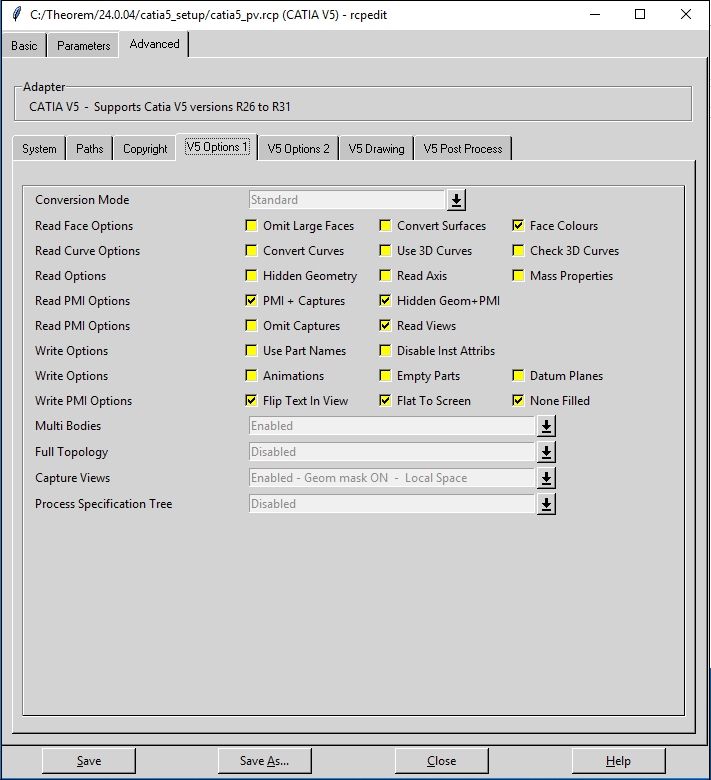
6. Klicken Sie auf die Unterregisterkarte V5 Options2.
7. Definieren Sie im Feld Additional Options die Komponenten-ID-Eigenschaft process_comp_id. Die Komponenten-ID-Eigenschaft ermöglicht es Ihnen, Konflikte bei der Identifizierung von Baugruppenvarianten zu vermeiden.
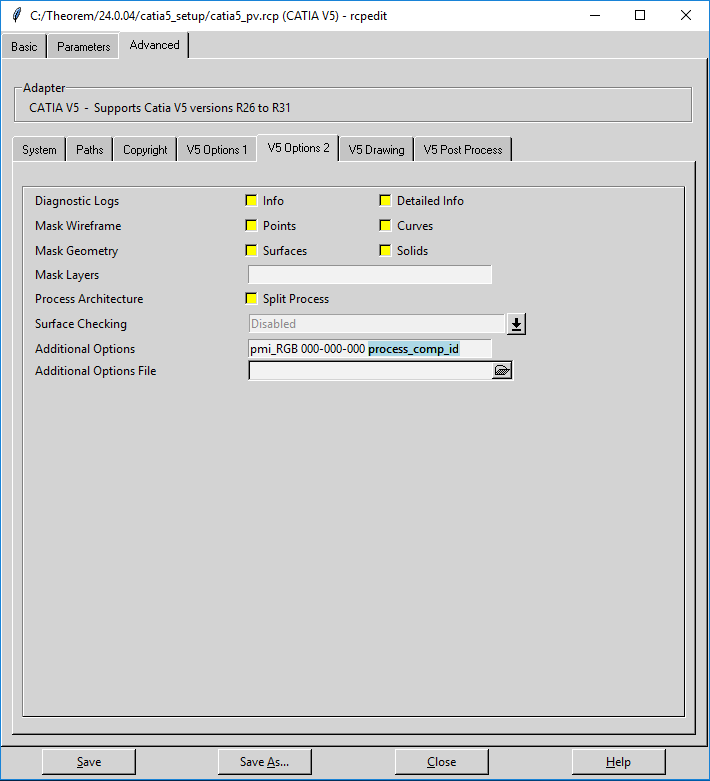
8. Klicken Sie auf Save.